Page 1
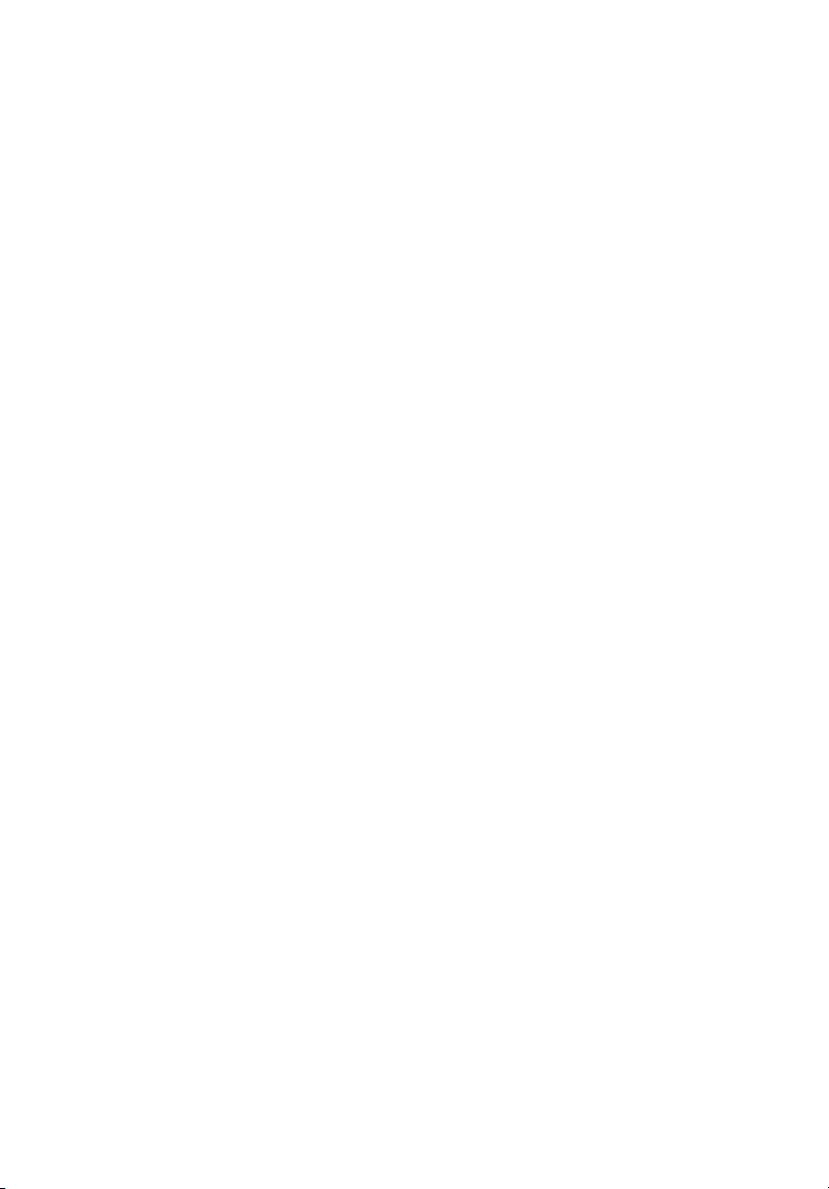
ЖК-монитор Acer
Руководство пользователя
Page 2
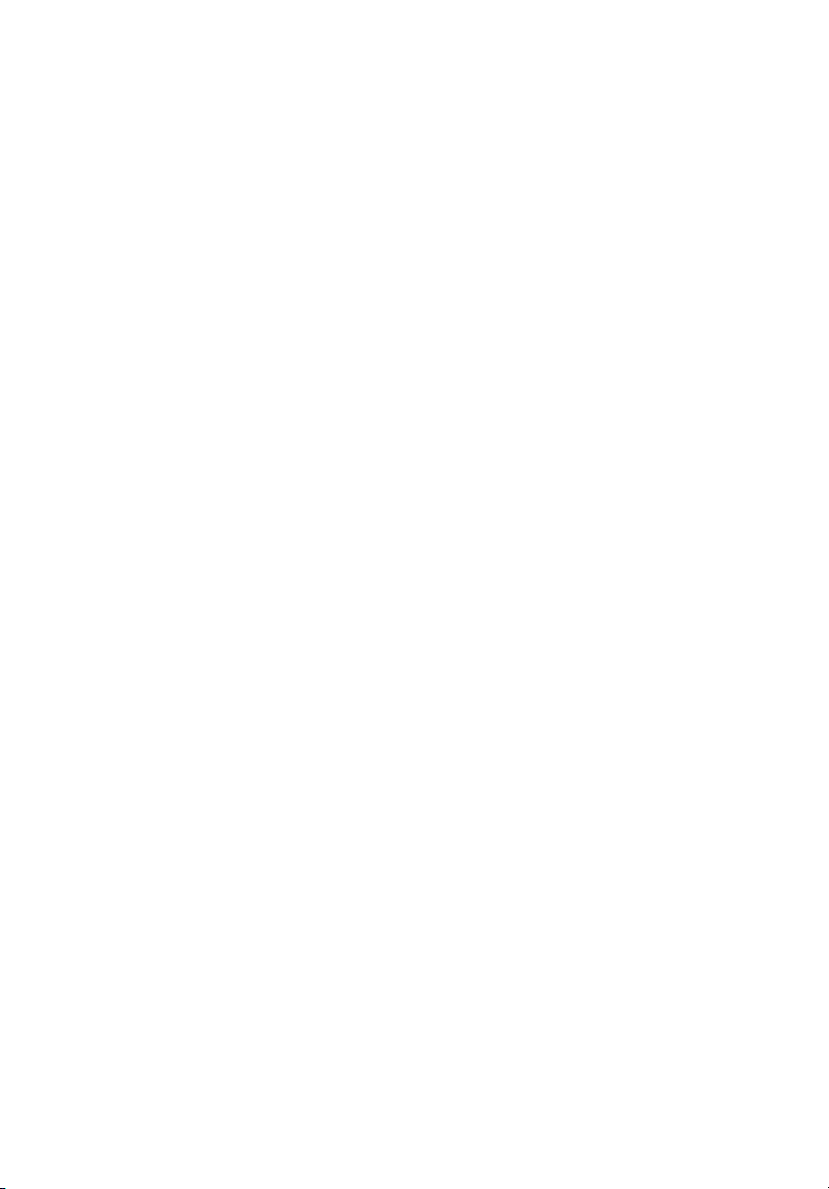
Copyright © 2019. Acer Incorporated.
All Rights Reserved.
Acer LCD Monitor User's Guide
Original Issue: 11/2019
Changes may be made periodically to the information in this publication without obligation
to notify any person of such revisions or changes. Such changes will be incorporated in new
editions of this manual or supplementary documents and publications. This company makes
no representations or warranties, either expressed or implied, with respect to the contents
hereof and specifically disclaims the implied warranties of merchantability or fitness for a
particular purpose.
Record the model number, serial number, purchase date and place of purchase information in
the space provided below. The serial number and model number are recorded on the label
affixed to your computer. All correspondence concerning your unit should include the serial
number, model number and purchase information.
No part of this publication may be reproduced, stored in a retrieval system, or transmitted, in
any form or by any means, electronically, mechanically, by photocopy, recording or otherwise,
without the prior written permission of Acer Incorporated.
Acer LCD Monitor User's Guide
Model number: __________________________________
Serial number: ___________________________________
Date of purchase: ________________________________
Place of purchase: ________________________________
Ace
r and the Acer logo are regi
product names or trademarks are used herein for identification purposes only and belong to
their respective companies.
stered trademarks of
Acer Incorporated.
Other companies
'
Page 3
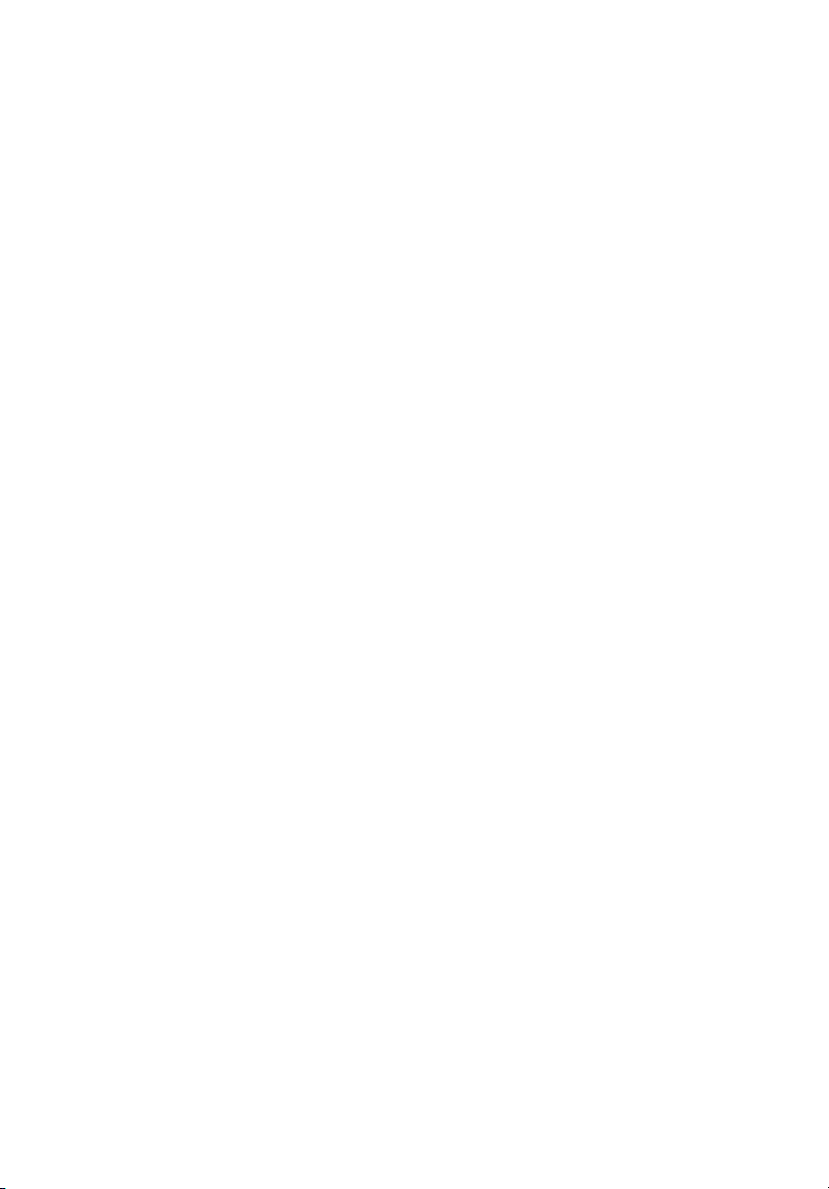
Особые замечания по ЖКмониторам
Перечисленные ниже явления являются нормой и не указывают на
неисправность.
• Из-за характера люминесцентного излучения во время первоначального
использования экран может мигать. Выключите выключатель питания и
затем снова включите его, чтобы убедиться, что экран перестал мигать.
• В зависимости от используемого рисунка рабочего стола на экране можно
заметить неравномерное распределение яркости.
• ЖК-экран имеет 99,99% или более действующих пикселов. Допускается
наличие не более 0,01% дефектов, таких как несветящийся или постоянно
светящийся пиксел.
• Из-за свойств ЖК-экрана, если одно и то же изображение отображается в
течение нескольких часов, то после смены изображения на экране может
остаться остаточное изображение. В этом случае экран медленно
восстановится через несколько часов после изменения изображения или
выключения выключателя питания.
• Монитор Acer предназначен для воспроизведения видеосигнала и
визуального отображения информации, полученной с электронных
носителей.
iii
Информация, касающаяся
безопасности и удобства
использования
Инструкции по технике безопасности
Внимательно прочитайте настоящие инструкции. Сохраните настоящий
документ для использования в будущем. Следуйте всем предупреждениям и
указаниям, имеющимся на данном изделии.
Очистка монитора
При очистке монитора следует неукоснительно соблюдать приведенные ниже
указания.
• Перед очисткой всегда отключайте монитор от сети.
• Экран, переднюю и боковые панели корпуса следует протирать мягкой
тканью.
Page 4
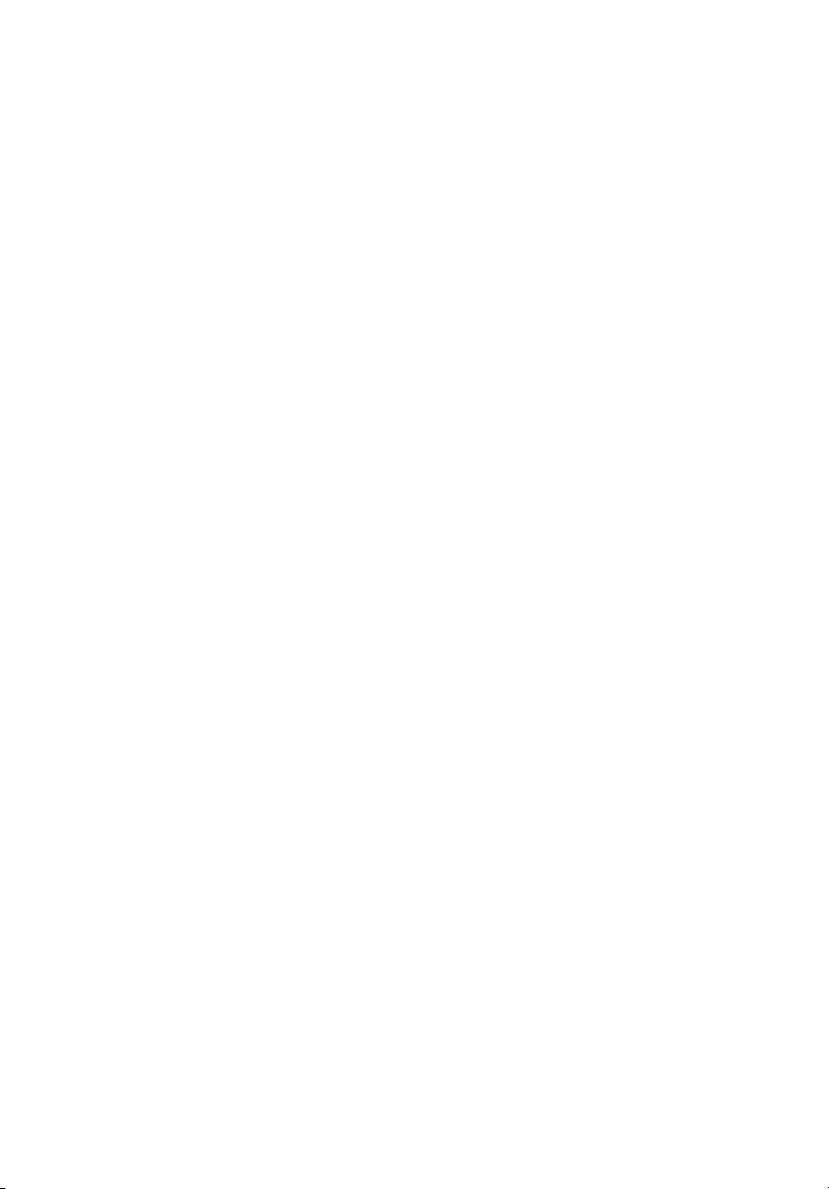
iv
Подключение данного прибора к сети и отключение
от сети
При подключении к сети и отключении от сети ЖК-монитора соблюдайте
указания, приведенные ниже:
• Перед подключением кабеля питания к розетке переменного тока
убедитесь, что монитор прикреплен к основанию.
• Перед подсоединением или отсоединением кабеля питания убедитесь,
что ЖК-монитор и компьютер выключены.
• Если в системе используется несколько источников питания, отключите
питание системы, отсоединив все кабели питания от электросети.
Доступность
Убедитесь, что сетевая розетка, к которой подключен кабель питания, легко
доступна и расположена максимально близко к оператору оборудования. При
необходимости отключения питания оборудования необходимо обязательно
отсоединять кабель питания от электрической розетки.
Защите органов слуха
Для защиты органов слуха соблюдайте следующие рекомендации.
• Постепенно повышайте громкость, пока звук не будет слышен четко, на
комфортном уровне и без искажения.
• Не увеличивайте уровень громкости, если уши уже к нему привыкли.
• Ограничьте время прослушивания музыки на высокой громкости.
• Не увеличивайте громкость, чтобы перекрыть шумы окружающей среды.
• Уменьшите громкость, если не слышите находящихся рядом людей.
Предупреждения
• Не используйте данный прибор вблизи воды.
• Не допускается установка прибора на неустойчивые тележку, стойку или
стол. Падение прибора может привести к его серьезному повреждению.
• Щели и отверстия предназначены для вентиляции прибора с целью
обеспечения его надежной работы и предотвращения перегрева.
Запрещается блокировать или перекрывать эти отверстия. Не блокируйте
отверстия, располагая прибор на кровати, диване, ковре или других
подобных поверхностях. Данный прибор нельзя располагать рядом с
отопительным радиатором или нагревательным прибором или над ними,
также нельзя
обеспечения должной вентиляции.
устанавливать прибор в зак
• Не допускайте попадания каких-либо предметов внутрь прибора через
щели в корпусе, т.к. они могут попасть на участки, находящиеся под
напряжением, что может привести к возгоранию или поражению
рытом пространстве без
Page 5
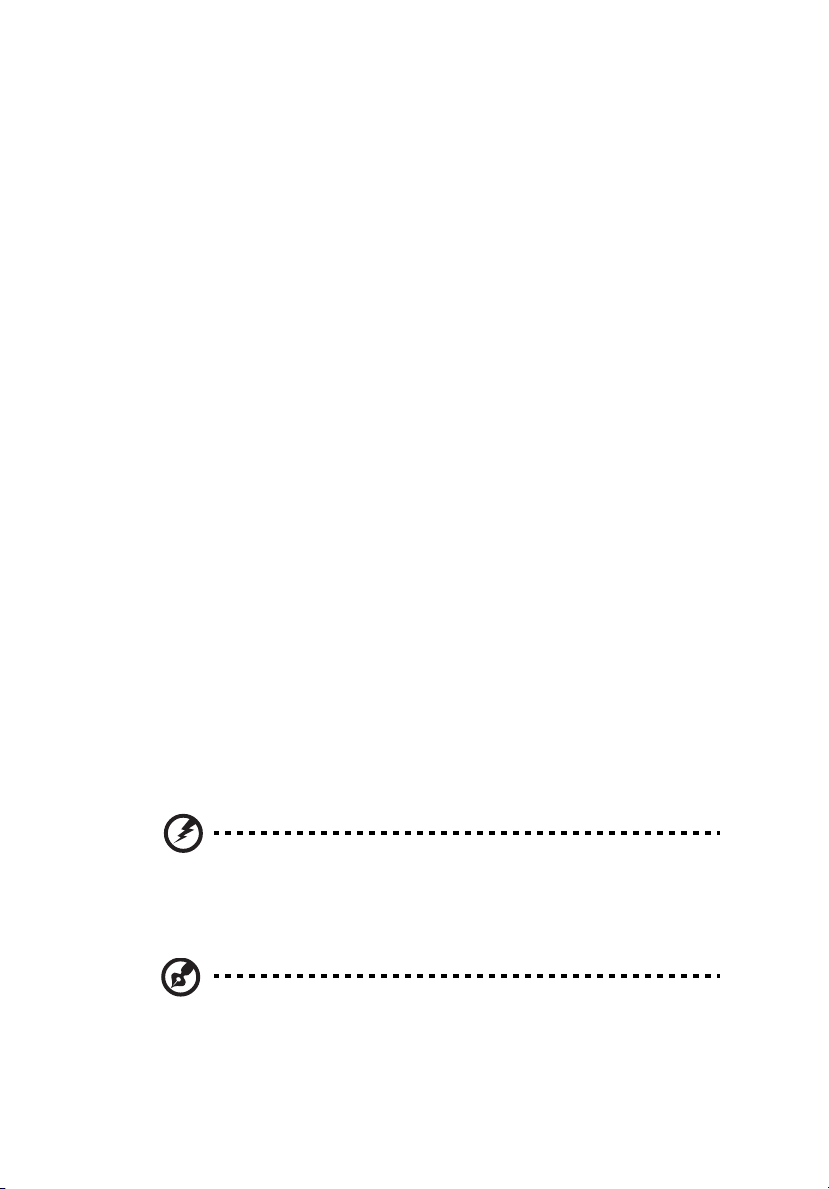
электрическим током. Не допускайте попадания какой-либо жидкости на
прибор или внутрь него.
• Чтобы не допустить повреждения внутренних компонентов и
предотвратить утечку батареи, не размещайте прибор на вибрирующих
поверхностях.
• Не рекомендуется использовать прибор во время занятий спортом,
тренировок или в других условиях, когда возможна вибрация, так как это
может вызвать непредвиденное короткое замыкание или повреждение
внутренних компонентов.
Использование электропитания
• Этот прибор необходимо эксплуатировать при напряжении питания,
указанном на паспортной табличке. Если характеристики электросети
неизвестны, проконсультируйтесь с продавцом или местной компаниейпоставщиком электроэнергии.
• Не допускайте, чтобы на кабеле питания находились посторонние
предметы. Необходимо расположить прибор так, чтобы люди не могли
наступить на кабель.
• При использовании удлинителя с этим прибором убедитесь, что общий
номинальный ток подключенного оборудования не превышает
номинального тока удлинителя. Кроме этого, убедитесь, что общий
номинальный ток всех устройств, подключенных к электрической розетке,
не превышает номинала предохранителя.
• Не перегружайте электрическую розетку, удлинитель или разветвитель,
подключая слишком много устройств. Общая нагрузка системы не должна
превышать 80% от номинала цепи. При использовании удлинителей
нагрузка не должна превышать 80% входного номинального тока
удлинителя.
• Сетевой кабель питания данного прибора оборудован трехконтактной
вилкой с заземлением. Эта вилка может быть вставлена только в сетевую
розетку с заземлением. Убедитесь, что электрическая розетка должным
образом заземлена перед подсоединением к ней вилки кабеля питания.
Не вставляйте вилку в незаземленную электрическую розетку. Для
получения более подробной информации обратитесь к электрику.
v
Предупреждение! Контакт заземления является одним из
элементов обеспечения безопасности. Использование не
заземленной должным образом розетки может привести к
поражению электрическим током.
Примечание. Кроме этого, контакт заземления обеспечивает
хорошую защиту от непредсказуемых помех, создаваемых
другими находящимися рядом электрическими устройствами,
которые могут повлиять на работу данного изделия.
Page 6

vi
Используйте данный прибор только с входящим в комплект поставки
•
кабелем. При необходимости заменить кабель питания убедитесь, что
новый кабель соответствует следующим требованиям: отсоединяемый,
сертифицированный UL или CSA, тип SPT-2, номинальные ток и
напряжение не менее 7 А и 125 В, утвержден VDE, максимальная длина
4,5 м (15 футов).
Обслуживание прибора
Не пытайтесь самостоятельно ремонтировать прибор, так как при открытии или
удалении крышки можно подвергнуться воздействию высокого напряжения или
другим факторам риска. Любое сервисное обслуживание прибора должны
выполнять только квалифицированные специалисты сервисной службы.
Отключите устройство от электросети и обратитесь к квалифицированному
специалисту по ремонту в следующих случаях:
• кабель питания или вилка повреждены, порезаны или изношены;
• в прибор попала жидкость;
• прибор был подвержен воздействию дождя или влаги;
• прибор упал, или его корпус поврежден;
• наблюдаются очевидные нарушения работы прибора, свидетельствующие
о необходимости технического обслуживания.
• прибора не работает надлежащим образом после выполнения всех
инструкций по эксплуатации.
Примечание. Производите регулировку только тех настроек,
которые описаны в инструкциях по эксплуатации, так как
неправильная регулировка других параметров может привести к
повреждению прибора и необходимости вмешательства
квалифицированного специалиста для восстановления
нормального состояния прибора.
Потенциально взрывоопасные среды
Находясь на территории с потенциально взрывоопасной атмосферой,
выключите прибор и соблюдайте требования всех знаков и инструкций. В
число потенциально взрывоопасных сред входят территории, где обычно
рекомендуют выключать двигатель. Искра в такой среде может стать причиной
взрыва или пожара и привести к травмам или смерти. Отключайте прибор
около бензиновых колонок на станциях
ограничения, касающиеся использования радиооборудования на складах и в
зонах распределения горючего, химических заводах и в зонах, где ведутся
взрывные работы. Зоны с потенциально взрывоопасной атмосферой часто, но
не всегда, наглядно обозначены. В их число входят зоны под палубой судов,
склады химических веществ и пункты их передачи, автомобили, использующие
сжиженный углеводородный газ (например, бутан или пропан), и зоны, в
атмосфере которых содержатся такие химические вещества или частицы, как
мука, пыль или металлические порошки.
техобслуживания. Соблюдайте
Page 7
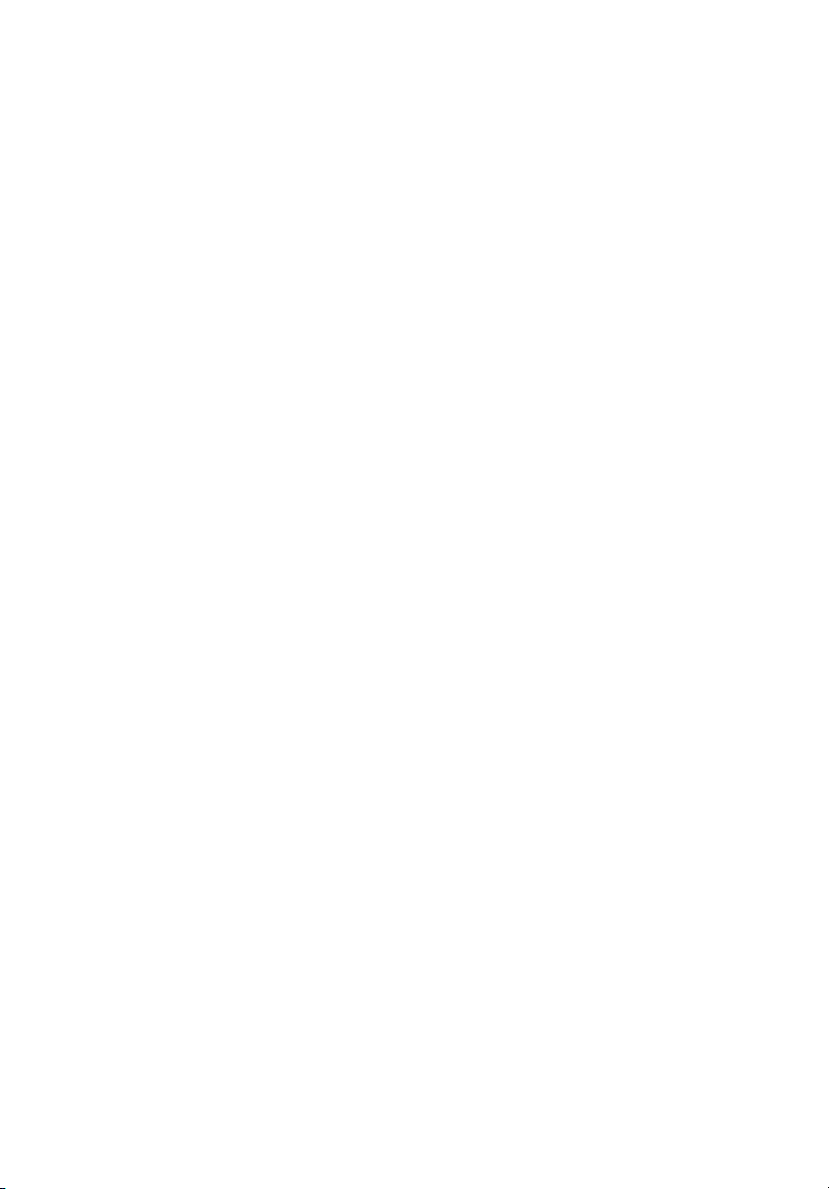
Дополнительная информация о
безопасности
Данный прибор и его модификации могут содержать мелкие детали. Храните
их в недоступном для детей месте.
Заявление относительно пикселов на ЖКэкране
Данный ЖК-монитор изготовлен с применением высокоточных технологий.
Однако, некоторые пикселы могут иногда срабатывать ошибочно или
выглядеть как черные или красные точки. Это не оказывает влияния на
записанное изображение и не является неисправностью.
vii
Page 8
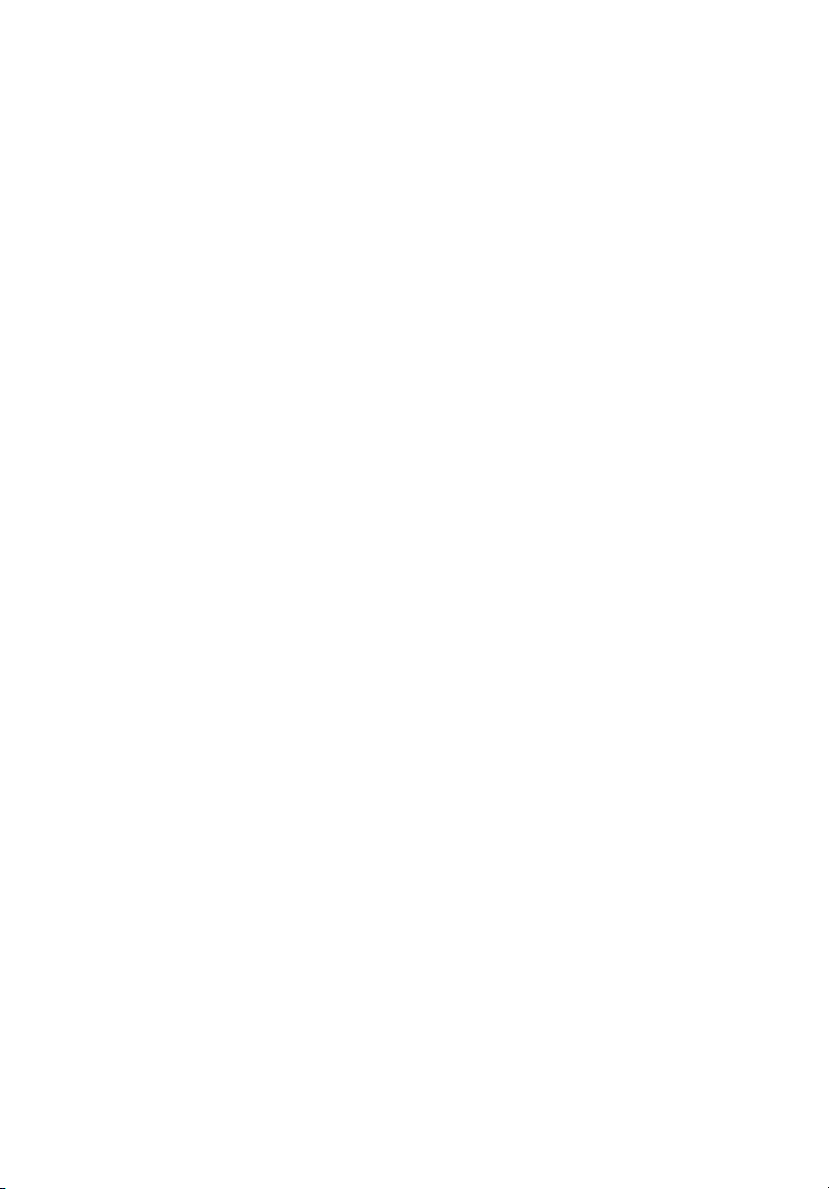
viii
Данный прибор поставляется с приведенными ниже функциями управления
питанием.
• Активация спящего режима дисплея после 5 минут бездействия
пользователя.
• Чтобы пробудить монитор, когда он находится в режиме Неактивен,
шевельните мышь или нажмите любую клавишу на клавиатуре.
Советы и рекомендации по удобному
использованию
Пользователи компьютеров часто жалуются на напряжение глаз и головную
боль после продолжительного использования монитора. Также пользователи
подвержены риску причинения вреда здоровью после долгих часов работы за
компьютером. Длительные периоды работы, неудачная поза, вредные
привычки во время работы, стресс, неудовлетворительные условия труда,
состояние здоровья
причинения
Неправильное использование компьютера может вызвать кистевой
туннельный синдром, тендинит, тендосиновит и другие скелетно-мышечные
заболевания. В кистях рук, запястьях, руках, плечах, шее и спине могут
появиться приведенные ниже симптомы:
вреда здоровью.
• онемение или ощущение жжения или покалывания;
• ноющая боль, повышенная чувствительность или болезненность;
• боли, отек или дрожь;
• тугоподвижность или скованность;
• ощущение холода или слабость.
Если у вас наблюдаются подобные симптомы или другие периодические или
постоянные нарушения и (или) боли, связанные с использованием
компьютера, необходимо незамедлительно проконсультироваться с врачом и
сообщить об этом в отдел охраны труда и здоровья вашей компании.
Ниже приведены рекомендации по более удобному использованию
компьютера.
пользователя и другие факторы сильно увеличивают риск
Нахождение наиболее удобной зоны
Найдите наиболее удобную зону для работы, отрегулировав угол обзора
монитора, используя подставку для ног и
ли отрегулировав высоту сиденья
Page 9
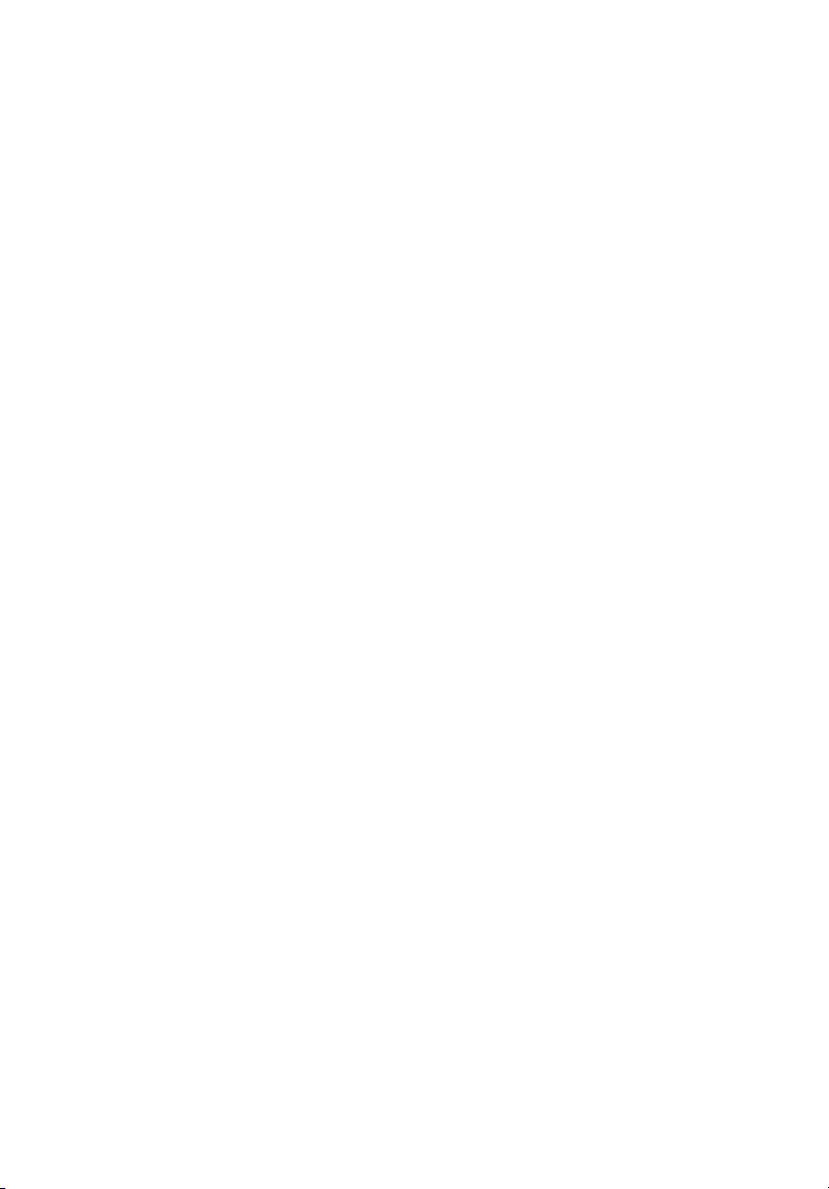
кресла для максимального удобства. Выполняйте приведенные ниже
рекомендации:
• не находитесь слишком долго в одном и том же положении;
• старайтесь не сутулится вперед и не отклоняться назад;
• периодически вставайте и ходите, чтобы снять напряжение мышц ног.
Забота о зрении
Долгие часы работы за монитором, ношение несоответствующих очков или
контактных линз, яркий свет в глаза, чрезмерное освещение помещения,
плохая фокусировка экрана, очень мелкие шрифты и низкая контрастность
изображений могут вызвать напряжение зрения. Ниже приведены
рекомендации по снижению напряжения зрения.
Глаза
• Часто давайте отдых глазам.
• Регулярно давайте глазам отдых, отводя их от монитора и направляя
взгляд на удаленную точку.
• Чаще моргайте для увлажнения глаз.
Дисплей
• Содержите дисплей в чистоте.
• Держите голову на уровне выше верхнего края дисплея, чтобы глаза
смотрели вниз, когда взгляд направлен на середину дисплея.
• Отрегулируйте яркость и (или) контрастность дисплея для удобства
работы текст должен быть хорошо читаемым, а рисунки – четкими.
• Предотвращение появления бликов и отражений на дисплее:
• расположите дисплей боком к окну или другому источнику света;
• уменьшите освещение в помещении с помощью занавесок, штор или
жалюзи;
• используйте направленный свет;
• измените угол обзора дисплея;
• используйте антиивобликовый фильтр;
• используйте козырек для дисплея, например кусок картона,
укрепленный над верхним передним краем дисплея;
• избегайте неподходящей настройки угла обзора дисплея;
• старайтесь длительное время не смотреть на источники яркого света,
например, открытые окна.
ix
Приобретение полезных привычек во время работы
Приобретение полезных привычек для более удобного и эффективного
использования компьютера:
• часто и регулярно делайте короткие перерывы;
• выполняйте упражнения по растяжке мышц;
• как можно чаще выходите на свежий воздух;
• регулярно занимайтесь гимнастикой и укрепляйте здоровье.
Page 10
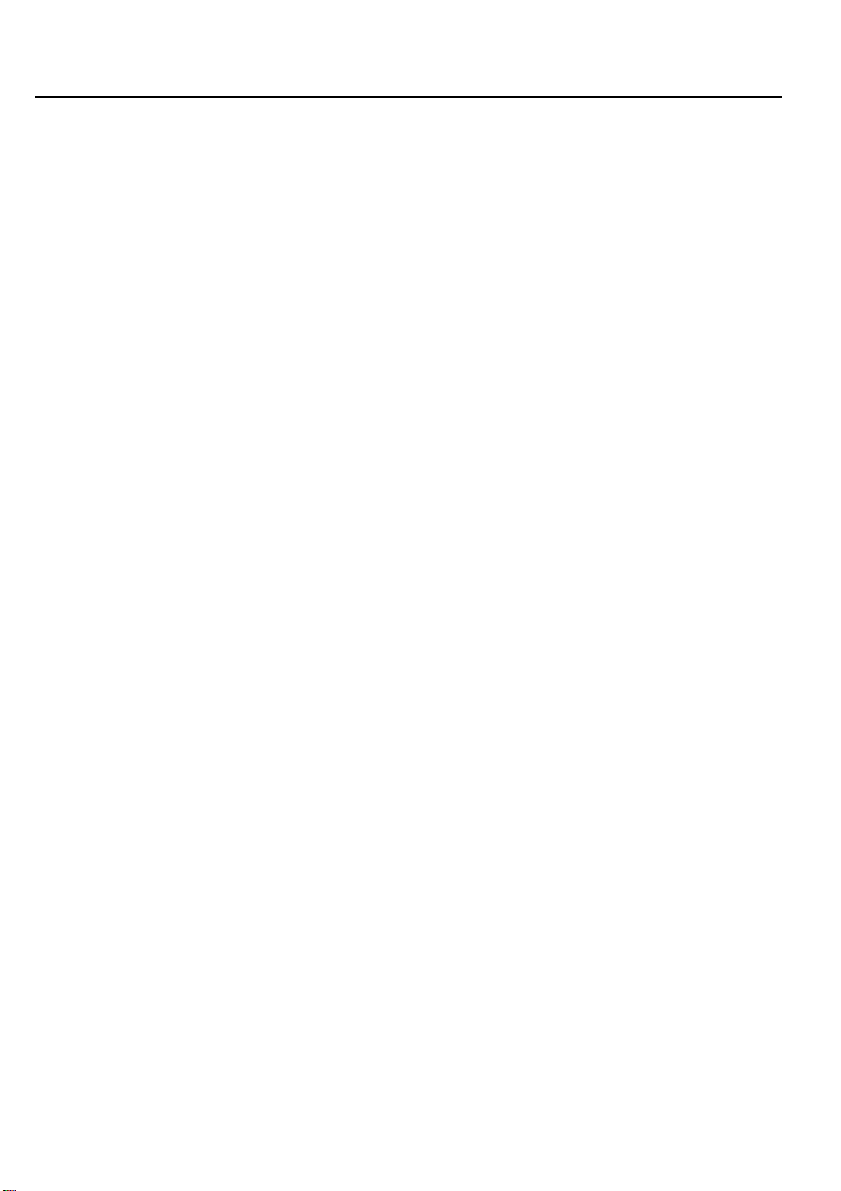
Содержание
Распаковка ............................................................................................ 1
Установка / снятие подставки .............................................................. 2
Регулировка положения экрана .......................................................... 3
Подсоединение кабеля питания ......................................................... 5
Техника безопасности........................................................................... 5
Чистка вашего монитора....................................................................... 5
Энергосбережение ................................................................................ 6
DDC (Канал данных дисплея) .............................................................. 6
Назначение контактов разъема .......................................................... 7
Taблицa cтaндaртного времени .......................................................... 8
Установка .............................................................................................. 9
Элементы управления для пользователя ........................................ 10
Диагностика неисправностей ............................................................ 21
Page 11
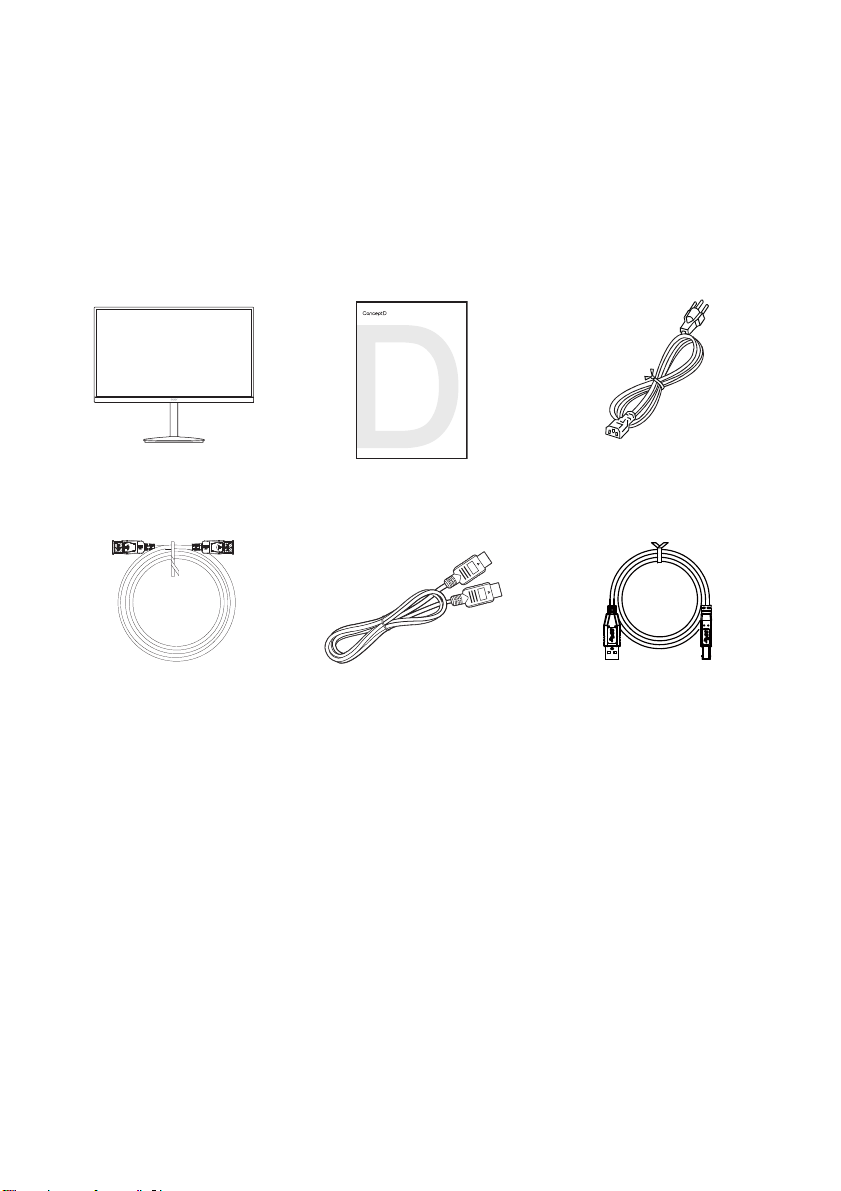
Распаковка
Setup Guide
C
oncept
D
Во время распаковки коробки, пожалуйста, проверьте, имеются ли в наличии
все нижеуказанные позиции, если в будущем вам потребуется перевозить
или пересылать монитор, сохраните упаковочный материал.
• Монитор с
ЖК-дисплеем
• Кабель DP
(опция)
• Краткое руководство • Сетевой шнур
переменного тока
• Кабель HDMI
(опция)
• Кабель USB
(опция)
RU-1
Page 12

Установка / снятие подставки
Примечание: извлеките монитор и основание из упаковочной
коробки. Осторожно положите монитор экраном вниз на устойчивую
поверхность (чтобы не поцарапать экран, подложите ткань).
1:
Прикрепите подставку монитора к
основанию.
Примечание: при установке с помощью комплекта для настенного
крепления советуем для крепления монитора к стене использовать
крепежный комплект стандарта VESA (100 x 100 мм) и винты M4 x
10 (Д) мм.
2:
Проверьте надежность фиксации
кронштейна подставки в основании.
RU-2
Page 13

Регулировка положения экрана
1
2
120 mm
Чтобы выбрать оптимальное положение, обеспечивающее наилучшее
качество просмотра, можно отрегулировать высоту/наклон монитора.
• Наклон
См. примерный диапазон углов наклона на рисунке внизу.
Наклон 25 градусов возможен только в самой высокой точке подставки.
5°
r
• Регулировка высоты
Нажав на верхнюю часть монитора, отрегулируйте высоту экрана монитора.
RU-3
Page 14

• Осевая регулировка монитора
o
PP
o
o
r r
Прежде чем поворачивать дисплей, отклоните его в верхнее положение и
затем оттяните назад до упора. Поворачивайте монитор, пока он не
остановится под углом 90°.
• Поворот
Встроенное основание позволяет поворачивать монитор под наиболее
удобным для просмотра углом.
RU-4
Page 15

Подсоединение кабеля питания
• Прежде всего, убедитесь в том, что вы используете правильный сетевой
шнур в соответствии с правилами в вашем регионе.
• Настоящий монитор снабжен универсальным устройством питания,
который обеспечивает возможность эксплуатации как в регионах с
использованием переменного тока мощностью 100 / 120 В, так и в
регионах с использованием переменного тока мощностью 220/240 В. Со
стороны пользователя
• Вставьте штекер на одном конце шнура питания в гнездо питания
переменного тока, а вилку на втором конце – в розетку переменного тока.
• Для устройства с использованием переменного тока мощностью 120 В:
Используйте комплект сетевого шнура UL Listed Cord Set, тип SVT и
розетки на 10 А / 125 В.
• Для устройства с использованием переменного тока
В (вне территории США):
Используйте сетевой комплект, состоящий из сетевого шнура H05VV-F и
розетки на 10 А, 250 В. Сетевой шнур должен иметь соответствующие
разрешения техники безопасности для использования в стране, в которой
будет установлено оборудование
не требуется никакой регулировки. ·
мощностью 220/240
Техника безопасности
• Не устанавливайте монитор или другие тяжелые объекты на сетевой
шнур во избежание повреждения кабеля.
• Не подвергайте монитор воздействию дождя, избыточной влаги или пыли.
• Не закрывайте вентиляционные прорези или отверстия монитора. Всегда
располагайте монитор в месте с достаточной вентиляцией.
• Не располагайте монитор против яркого заднего плана, или там, где на
экране может отражаться солнечный свет или другие источники света.
Установите монитор чуть ниже уровня глаз.
• При транспортировке монитора обращайтесь с ним осторожно.
• Берегите экран от ударов и царапин, так как он хрупок.
• Чтобы не повредить монитор, не поднимайте его за основание.
Чистка вашего монитора
Во время очистки вашего монитора внимательно выполняйте указания ниже.
• Перед каждой очисткой выньте сетевой шнур из розетки. ·
• Осторожно протирайте мягкой тканью экран и корпус спереди и по бокам.
• ЗАПРЕЩАЕТСЯ РАЗБРЫЗГИВАТЬ ИЛИ ПРОЛИВАТЬ ЛЮБЫЕ
ЖИДКОСТИ НЕПОСРЕДСТВЕННО НА ЭКРАН ИЛИ КОРПУС.
RU-5
Page 16

• ДЛЯ ЧИСТКИ ЖК-ДИСПЛЕЯ ИЛИ КОРПУСА НЕ ПРИМЕНЯЙТЕ
НИКАКИЕ ЧИСТЯЩИЕ СРЕДСТВА НА ОСНОВЕ НАШАТЫРНОГО ИЛИ
ЭТИЛОВОГО СПИРТА.
• Компания Acer не будет отвечать за повреждения, вызванные
применением любых чистящих средств на основе нашатырного или
этилового спирта.
Энергосбережение
Монитор будет приведен в режим энергосбережения при помощи сигнала
управления от контроллера дисплея, с индикацией светодиодом питания
янтарного цвета.
Состояние Цвет светодиода
ON / ВКЛ.
Режим энергосбережения Мигает желтым
Состояния экономии энергии будут поддерживаться до момента
направления сигнала управления или активации клавиатуры или мыши.
Время возврата из режима активного отключения обратно во включенное
состояние составляет 3 секунд.
Желтый
DDC (Канал данных дисплея)
Для облегчения процесса установки монитор готов к автоматическому
подключению к вашей системе (“включай и работай”), в том случае, если
Ваша система также поддерживает протокол DDC. Протокол DDC (канал
данных дисплея) - это протокол коммуникации, посредством которого
монитор автоматически информирует главную систему о своих
возможностях, например о тех разрешающих способностях, которые он
поддерживает и соответствующей синхрони
стандарт DDC2B.
зации. Монитор поддерживает
RU-6
Page 17

Назначение контактов разъема
19-контактный сигнальный кабель цветного дисплея
Контакт Значение Контакт Значение
1. TMDS Data2+ 10. TMDS Clock+
2. TMDS Data2 Shield 11. TMDS Clock Shield
3. TMDS Data2- 12. TMDS Clock-
4. TMDS Data1+ 13. CEC
5. TMDS Data1 Shield 14.
6. TMDS Data1- 15. SCL
7. TMDS Data0+ 16. SDA
8. TMDS Data0 Shield 17. DDC/CEC Ground
9. TMDS Data0- 18. Питание +5 В
19.
20-контактный сигнальный кабель цветного дисплея*
Резерв (не используется
устройством)
Определение "горячего"
подключения
Контакт Значение Контакт Значение
1. Lane0(p) 11. GND
2. GND 12. Lane3(n)
3. Lane0(n) 13. Config1
4. Lane1(p) 14. Config2
5. GND 15. AUX_CH (n)
6. Lane1(n) 16. GND
7. Lane2(p) 17. AUX_CH (p)
8. GND 18. Hot Plug Detect
9. Lane3(n) 19. DP Power_Return
10. Lane3(p) 20. DP Power
* только для некоторых моделей
RU-7
Page 18

Taблицa cтaндaртного времени
Режим Разрешение Примечание
1 VGA 640 x 480 60 Hz
2 VGA 640 x 480 72 Hz
3 VGA 640 x 480 75 Hz
4 MAC 640 x 480 66,66 Hz
5 VESA 720 x 400 70 Hz
6 SVGA 800 x 600 56 Hz
7 SVGA 800 x 600 60 Hz
8 SVGA 800 x 600 72 Hz
9 SVGA 800 x 600 75 Hz
10 MAC 832 x 624 74,55 Hz
11 XGA 1024 x 768 60 Hz
12 XGA 1024 x 768 70 Hz
13 XGA 1024 x 768 75 Hz
14 MAC 1152 x 870 75 Hz
15 VESA 1152 x 864 75 Hz
16 VESA 1280 x 960 60 Hz
17 SXGA 1280 x1024 60 Hz
18 SXGA 1280 x1024 75 Hz
19 VESA 1280 x 720 60 Hz
20 WXGA 1280 x 800 60 Hz
21 WXGA+ 1440 x 900 60 Hz
22 WSXGA+ 1680 x 1050 60 Hz
23 UXGA 1920 x 1200 60 Hz
24 UXGA 1920 x 1200 75 Hz
Примечание: в этом мониторе разъем DisplayPort поддерживает технологию AdaptiveSync и специально рассчитан на графические решения от компании AMD.
Графические процессоры AMD, поддерживающие технологию Adaptive-Sync:
видеокарты AMD серий Radeon™ R7 260 и R9 290. Чтобы узнать, поддерживают ли
эту технологию другие графические процессоры, обратитесь к изготовителям
видеокарт.
RU-8
Page 19

Установка
DP
HDMI
HDMI
HDMI 2 DPHDMI 1
POWER
опция
Для подключения монитора к главной системе выполните шаги,
перечисленные ниже:
Шаги:
1. 1-1 Подсоедините кабеля HDMI (только моделей с входом HDMI)
a. Убедитесь в том, что и монитор, и компьютер выключены.
b. Подключите к компьютеру кабель HDMI.
1-2 Подсоедините кабеля DP (только моделей с входом DP) (опция)
a. Убедитесь в том, что и монитор, и компьютер выключены.
b. Подключите кабель
2. Подключите кабель питания монитора к порту питания на задней панели
устройства.
3. Подключите шнуры питания компьютера и монитора к электрической
розетке.
4. Выберите «Зарядка через USB при выключенном питании Вкл./Выкл.»,
чтобы включить/отключить функцию зарядки через USB при выключенном
питании. (опция)
DP к компьютеру.
Примечание: установка уровня громкости или эквалайзера выше
среднего
положения может повысить выходное напряжение на
наушниках и, соответственно, уровень звукового давления.
RU-9
Page 20

Элементы управления для пользователя
1
1
2
3
4
Внешнее управление
Номер Элемент Описание
1
2
3 Кнопка Input Нажмите для переключения между источниками входа.
4 Кнопка Navi/OK
Кнопка/
индикатор
питания
Кнопки 1 и 2 для
быстрого вызова
функций
Включение/выключение монитора. Желтый цвет
означает, что питание включено. Мигающий желтый
цвет обозначает режим ожидания/энергосбережения.
Нажмите, чтобы быстро активировать заданную
пользователем функцию.
Нажмите, чтобы активировать экранное меню, затем
нажатием клавиши навигации
функцию. Нажмите еще раз, чтобы подтвердить выбор.
выделите нужную
RU-10
Page 21

Настройка параметров экранного меню
Примечание: следующая информация приведена исключительно в
справочных целях. Реальные характеристики устройства могут
отличаться.
Примечание: Это изделие отвечает требованиям стандарта ENERGY
STAR при использовании "стандартных заводских" настроек, при
которых будет обеспечиваться энергосбережение. Изменение
стандартных заводских настроек изображения или включение других
функций может увеличить энергопотребление сверх предельных
значений, установленных стандартом ENERGY STAR.
Экранное меню можно использовать для регулировки настроек ЖКмонитора. Нажмите кнопку MENU, чтобы открыть экранное меню. В OSD
можно регулировать качество изображения, положение меню на экране и
общие параметры. Дополнительные настройки описаны на следующей
странице:
Главная страница
По умолчанию для кнопок 1 и 2 заданы функции Режимы и Яркость. Вы
можете с помощью функции "Горячие
нужные функции.
клавиши" задать для этих кнопок
1. Режимы
2. Яркость
3. Вход
4. Меню
RU-11
Page 22

Настройка Режимов
На странице любой функции нажмите , чтобы открыть окно управления
Режимы, и выберите нужный определяемый пользователем профиль
(Дополнительные сведения см. в разделе с описанием Страница Функция).
Регулировка параметра Яркость
Откройте окно управления Яркость и нажатием кнопки Navi/OK настройте
значение яркости. Закончив, нажмите кнопку Navi/OK для выхода.
Выбор Входа
Откройте окно управления Вход
Автоисточник можно попеременно выбирать значения Вкл. или Выкл.
Закончив, нажмите кнопку Navi/OK для выхода.
и выберите нужный вход. Для параметра
RU-12
Page 23

Страница Функция
Откройте страницу Функция, чтобы выбрать функцию меню, затем нажатием
кнопки Navi/OK отрегулируйте значение нужного параметра. Закончив,
нажмите для выхода. Вы можете также на странице любой функции
нажать , чтобы выбрать нужный вам Режим.
Регулировка параметра Изображение
1. Нажмите кнопку MENU, чтобы открыть экранное меню.
2. Нажатием кнопки Navi/OK выберите Изображ. в экранном меню. Затем
перейдите к
3. Нажатием кнопки Navi/OK выберите значение параметра.
4. Яркость: регулировка яркости в пределах от 0 до 100.
параметру, который хотите изменить.
Примечание: регулировка соотношения светлых и темных оттенков.
5. Контрастность: регулировка контрастности в пределах от 0 до 100.
Примечание: настройка различимости между светлыми и темными
областями.
6. Синий свет: отфильтруйте синий свет, выбирая разные значения
параметра "Синий свет" (80%, 70%, 60%, 50%)
Примечание: при более высоких значениях пропускается больше
синего света. Для лучшей защиты выберите значение поменьше.
RU-13
.
Page 24

7. Усиление черного: увеличивает амплитуду уровней темного цвета на
экране – черные цвета станут менее черными. Чем выше уровень, тем
больше усиление.
8. ACM: bключение или выключение функции ACM. По умолчанию эта
функция выключена.
9. Технология "Высокая резкость" позволяет имитировать изображения
высокого разрешения путем повышения плотности пикселей в исходном
изображении. Так можно повысить резкость и
Регулировка Цвета
чистоту изображений.
1. Нажмите кнопку MENU, чтобы открыть экранное меню.
2. Нажатием кнопки Navi/OK выберите Цвет в экранном меню. Затем
перейдите к параметру, который хотите изменить.
3. Нажатием кнопки Navi/OK выберите значение параметра.
4. Режим Гамма позволяет регулировать тон освещенности. По умолчанию
задано значение 2,2 (стандартное значение для Windows).
RU-14
Page 25

5. Цвет.темп.: по умолчанию задается Теплая температура. Варианты для
выбора: Холодный, Теплый, Обычная, Синий свет или Пользоват.
6. Равномерность: Включение и выключение функции Равномерность.
7. Режимы: выбор предпочтительного режима.
8. Цветовая схема: Вы можете выбрать Общие, SMPTE-C, EBU, Rec. 709,
DCI-P3, sRGB или AdobeRGB.
Примечание:
1. Если для параметра Цветовая схема выбрать "DCI-P3", "sRGB"
или "AdobeRGB", то для параметра Режимы
автоматически установлено значение "DCI-P3", "sRGB" или
"AdobeRGB" соответственно.
2. Если для параметра Цветовая схема выбрать не "DCI-P3",
"sRGB" или "AdobeRGB", то для параметра Режимы будет
установлено значение "Стандарт".
9. Калибровка: откалибруйте ваш монитор в соответствии с выбранной
настройкой Цветовая схема.
10. Реж.градац
выключения режима градации серого.
11. 6 цветов: отрегулируйте оттенок отдельных цветов - красного, зеленого,
синего, желтого, пурпурного и голубого.
12. Насыщ. 6 цветов: отрегулируйте насыщенность отдельных цветов красного, зеленого, синего, желтого, пурпурного и голубого.
.сер.: выберите Вкл. для включения или Выкл. для
будет
RU-15
Page 26

Регулировка параметра Звук
1. Нажмите кнопку MENU, чтобы открыть экранное меню.
2. Нажатием кнопки Navi/OK выберите Звук в экранном меню. Затем
перейдите к параметру, который хотите изменить.
3. Нажатием кнопки Navi/OK выберите значение параметра.
4. Громкость: регулировка громкости.
5. Звук выкл.: выберите Вкл. или Выкл.
RU-16
Page 27

Регулировка Производительности
1. Нажмите кнопку МЕНЮ, чтобы открыть экранное меню.
2. Нажатием кнопки Navi/OK выберите Производит. в экранном меню.
Затем перейдите к параметру, который хотите изменить.
3. Нажатием кнопки Navi/OK выберите значение параметра.
4. Время отклика: варианты на выбор: Выкл., Обычный или Предельный.
5. Adaptive-Sync: выберите Вкл. или Выкл. Технология Adaptive-Sync
доступна только для поддерживаемых видеокарт AMD.
6. Зн
7. VRB: когда для функции VRB установлено значение Предельный. или
. частоты обн.: отображение на экране текущего значения частоты
обновления панели.
Обычный, она обеспечивает более высокую резкость и четкость
динамичного изображения; по умолчанию установлено значение Выкл.
• Функция VRB не поддерживает режимы PIP/PBP и HDR. (для
некоторых моделей)
• Когда для функция VRB установлено значение Предельный
или Обычный, функция
выключается.
• Функция VRB будет влиять на резкость изображения
следующих элементов: Логотип, Прицел, Сообщение и значок
Вход.
• Функция VRB зависит от максимальной частоты обновления
монитора. Для мониторов с поддержкой частоты обновления
до 75 Гц функция VRB доступна только при установке частоты
обновления 75 Гц.
Adaptive-Sync автоматически
RU-17
Page 28

8. Сверхнизкая задержка: Выберите Вкл. для ускорения процесса
переключения дисплеев.
Примечание:
1. Если для Adaptive-Sync выбрать ВКЛ, то параметр Сверхнизкая
задержка автоматически включится и станет серым.
2. Сверхнизкая задержка не поддерживается при разрешении
меньше 800 x 600.
Регулировка параметров OSD
1. Нажмите кнопку MENU, чтобы открыть экранное меню.
2. Нажатием кнопки Navi/OK выберите OSD в экранном меню. Затем
перейдите к параметру, который хотите изменить.
3. Нажатием кнопки Navi/OK выберите значение параметра.
4. Язык: выбор языка экранного меню.
5. Вр. отобр. Меню: настройка длительности задержки перед
экранного меню.
6. Прозрачность: выберите прозрачность экранного меню. Для
прозрачности можно задать значение 0% (ВЫКЛ.), 20%, 40%, 60% или
80%.
7. Блокировка меню: функция "Блокировка меню" используется для
предотвращения случайного нажатия кнопки экранного меню. Для
закрытия сообщения "Блокировка меню" нажмите и 3 секунды
удерживайте нажатой кнопку Navi/OK, пока это сообщение не пропадет.
Если сообщение "Блокировка меню" не
залипла ли кнопка Navi/OK.
пропадет, то проверьте, не
выключением
RU-18
Page 29

Регулировка параметра Система
1. Нажмите кнопку MENU, чтобы открыть экранное меню.
2. Нажатием кнопки Navi/OK выберите Система в экранном меню. Затем
перейдите к параметру, который хотите отрегулировать.
3. Нажатием кнопки Navi/OK выберите значение параметра.
4. Вход: выберите источник из числа доступных источников входного
сигнала.
5. Автоисточник: автоматический поиск доступных источников входного
сигнала.
6. Формат DP: выбор нужного значения
умолчанию задано значение DP1.2.
7. Горячие клавиши: выбор функции для Горячей клав.1 или Горячей
клав.2.
для параметра Формат DP. По
RU-19
Page 30

8. Широкоэк.реж.: выбор подходящего варианта соотношения сторон
экрана. Возможные варианты: Полное, Соотнош. сторон и 1:1.
9. DDC/CI: позволяет настраивать параметры монитора из программ,
установленных на ПК.
10. Ур. черного HDMI: выбор уровня черного цвета для источника HDMI.
Возможные варианты: Обычный и Низк.
11. Реж. быст. зап.: быстрое включение монитора.
12. Управл. индикат.: отрегулируйте яркость светодиодной подсветки
13. Зарядка через USB при выключенном питании: включение или
выключение.
Информация об изделии
.
1. На странице любой функции нажмите кнопку , чтобы открыть
страницу Информация.
2. Сброс всех настроек: для всех параметров восстанавливаются
заводские значения по умолчанию.
RU-20
Page 31

Диагностика неисправностей
Прежде чем вы отошлете монитор с ЖК-дисплеем на сервисное
обслуживание, пожалуйста, проверьте список диагностики неисправностей,
приведенный ниже, возможно, вы сможете определить, в чем заключается
проблема, самостоятельно.
(Режим HDMI/DP)
Проблема
Изображение
отсутствует
Нарушение
(Только
модель с
аудиовходом)
(опция)
Текущее
состояние
Желтый
Выкл
Мигает желтым
Звук отсутствует
или уровень
звука слишком
низкий
Исправление
• При помощи OSD отрегулируйте яркость и
контраст на максимум или перезагрузите на
установки по умолчанию.
• Проверьте выключатель питания.
• Проверьте, правильно ли подсоединен провод
питания переменного тока к монитору.
• Проверьте, правильно ли подсоединен к
задней части монитора кабель видео сигнала.
• Проверьте, включено ли питание
мпьютерной системы.
ко
• Проверьте подключение аудиокабеля к
главному ПК.
• Проверьте, не установлен ли уровень
громкости на главном ПК на минимуме и не
отключен ли звук.
RU-21
Page 32

CM2241W
CM2241W
Nov. 08, 2019
RU-22
Page 33

Acer America Corporation
333 West San Carlos St.,
Suite 1500
San Jose, CA 95110
Tel : 254-298-4000
Fax : 254-298-4147
U. S. A.
www.acer.com
Federal Communications Commission
Declaration of Conformity
This device complies with Part 15 of the FCC Rules. Operation is subject to the following two conditions:
(1) this device may not cause harmful interference, and (2) this device must accept any interference
received, including interference that may cause undesired operation.
The following local Manufacturer /Importer is responsible for this declaration:
Product: LCD Monitor
Model Number: CM2241W
SKU Number: CM2241W xxxxxx
(“x” = 0~9, a ~ z, or A ~ Z)
Name of Responsible Party: Acer America Corporation
333 West San Carlos St.
Address of Responsible Party:
Suite 1500
San Jose, CA 95110
U. S. A.
Contact Person: Acer Representative
Phone No.: 254-298-4000
Fax No.: 254-298-4147
RU-23
Page 34

ENERGY STAR
®
Acer’s ENERGY STAR qualified products save you money by reducing energy
costs and helps protect the environment without sacrificing features or
performance. Acer is proud to offer our customers products with the ENERGY
STAR mark.
What is ENERGY STAR?
Products that are ENERGY STAR qualified use less energy and prevent
greenhouse gas emissions by meeting strict energy efficiency guidelines set by the
U.S. Environmental Protection Agency. Acer is committed to offer products and
services worldwide that help customers save money, conserve energy and improve
the quality of our environment. The more energy we can save through energy
efficiency, the more we reduce greenhouse gases and the risks of climate change.
More information refers to http://www.energystar.gov.
Acer ENERGY STAR qualified products:
•
Produce less heat and reduce cooling loads, and warmer climates.
•
Automatically go into “display sleep” within 5 minutes of inactivity.
•
Wake the monitor when it is in Active Off mode, move the mouse or press any
keyboard key.
ENERGY STAR and the ENERGY STAR mark are registered U.S. marks
!
RU-24
